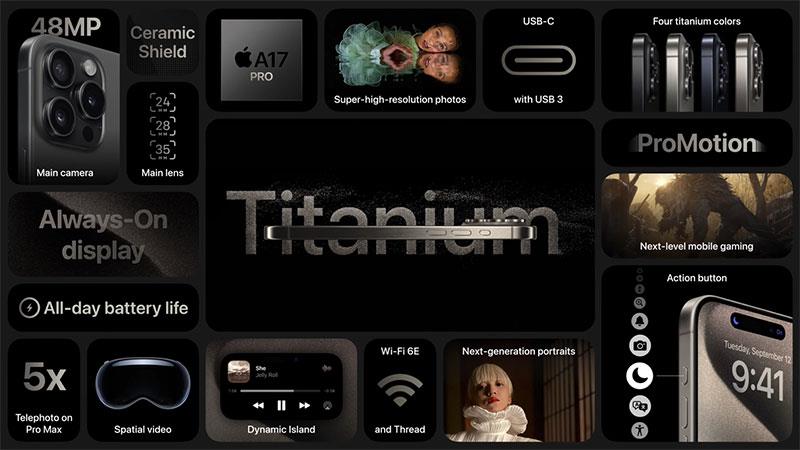Chcete-li rychle zobrazit procento baterie Apple Watch přímo na iPhone, můžeme je přidat na zamykací obrazovku nebo domovskou obrazovku prostřednictvím widgetu zobrazení. Díky funkci procenta baterie Apple Watch budete okamžitě vědět, kolik kapacity baterie Apple Watch zbývá, aniž byste to museli prohlížet přímo na zařízení. Níže uvedený článek vám ukáže, jak zobrazit procento baterie Apple Watch na iPhone.
Jak zobrazit procento baterie Apple Watch na obrazovce uzamčení iPhone
Krok 1:
Stiskněte a podržte zamykací obrazovku , vyberte Přizpůsobit a poté kliknutím na Uzamknout obrazovku upravte zamykací obrazovku.

Krok 2:
Klikněte na Přidat widget a v zobrazeném seznamu vyberte Baterie.

Krok 3:
Tento čas zobrazuje možnost procenta baterie pro Apple Watch . Widget procenta baterie Apple Watch přetáhneme na zamykací obrazovku iPhonu.

Krok 4:
Klikněte na widget procenta baterie, poté vypněte Automatický režim a klikněte na Zařízení .

Kliknutím na název Apple Watch, ke kterému se připojujete, zobrazíte widget procenta baterie Apple Watch na zamykací obrazovce iPhonu.

Zobrazuje procento baterie Apple Watch na domovské obrazovce iPhonu
Krok 1:
Stiskněte a podržte na domovské obrazovce iPhone a potom klepněte na ikonu plus v pravém horním rohu. Dále klikněte na nástroj Baterie .

Krok 2:
Také zobrazuje některé vzhledy widgetů baterie, které si můžete přidat na plochu. Kliknutím na widget baterie jej přidáme na obrazovku iPhone. Nakonec kliknutím mimo obrazovku uložte nové změny.